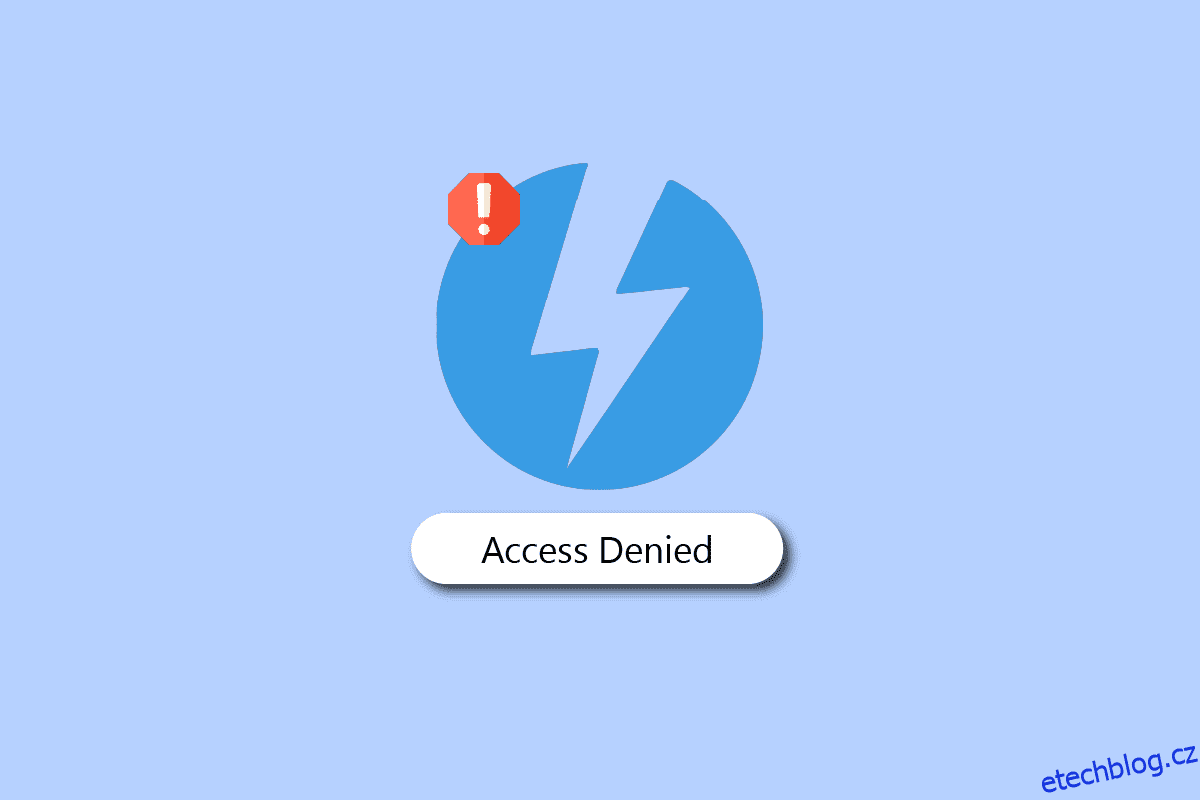Daemon Tools jsou zobrazovací nástroje pro PC, tento nástroj lze nainstalovat do operačních systémů Windows a Mac. Program Daemon vám umožňuje vytvořit až 4 virtuální jednotky CD nebo DVD, abyste mohli používat obsah svých disků CD/DVD. Program Daemon vytváří ochranu proti kopírování, aniž by narážel na jakákoli omezení. Podporuje formáty DT i SCSI. Mnohokrát uživatelé zjistí, že Daemon Tools nemohou získat přístup k souboru obrázku MDF při pokusu o spuštění nástroje. Chyby Mount image Daemon Tools jsou běžné chyby a mohou být způsobeny chybami systému. V následující příručce budeme diskutovat o důvodech a metodách, jak opravit chybu nástrojů Daemon, která nemůže získat přístup k souboru obrázku.
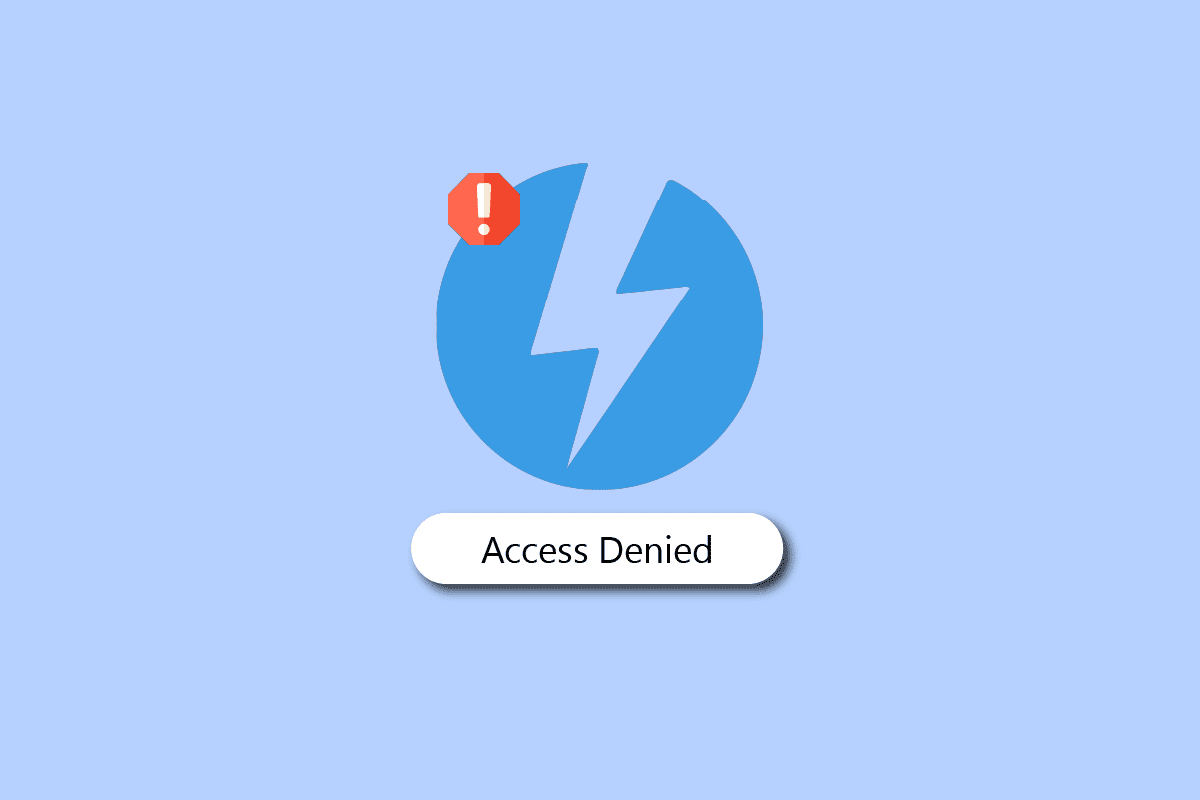
Table of Contents
Jak opravit, že nástroje Daemon nemohou získat přístup k souboru obrázku MDF
Chyba MDF pro nástroj Daemon může mít několik důvodů. Některé z běžných důvodů jsou uvedeny níže.
-
Zastaralé systémové ovladače jsou jedním z nejčastějších důvodů této chyby.
-
Nesprávné načtení nástrojů Daemon Tools může také způsobit řadu chyb při připojování souborů pomocí nástroje Daemon.
-
Za tuto chybu jsou někdy zodpovědné také poškozené systémové soubory.
-
Nesprávná konfigurace v systémovém registru může také vést k řadě chyb, jako jsou například problémy s nástroji Daemon, které nemohou získat přístup k obrazovému souboru MDF.
-
Malware a viry mohou také zasahovat do Daemon Tools a způsobit chyby.
-
Chyby a chyby v Daemon Tools mohou také vést k chybám v softwaru.
-
Za tuto chybu jsou také zodpovědné poškozené programy Windows.
Následující průvodce vám poskytne způsoby, jak vyřešit problém s nástroji Daemon, které nemohou získat přístup k obrazovému souboru MDF.
Metoda 1: Spusťte nástroje Daemon jako správce
Pokud obdržíte, že nástroje Daemon nemohou získat přístup k souboru obrázku, chyba MDF. První věc, kterou byste se měli pokusit vyřešit problém s připojením obrazu Daemon Tools, je spustit nástroj jako správce. Spuštění konkrétního nástroje s oprávněními správce zabrání dalším aplikacím na pozadí zasahovat do procesu. Tento problém tedy může vyřešit spuštění nástroje Daemon jako správce.
1. Do nabídky Start zadejte Daemon Tool a klikněte na Spustit jako správce.

2. Klepnutím na tlačítko Povolit udělíte nástroji oprávnění k provádění změn ve vašem počítači.
Pokud spuštění nástroje jako správce nepomůže, měli byste zkusit další metodu.
Metoda 2: Oprava systémových souborů
Někdy jsou chyby programu Daemon Tools, které nemají přístup k obrazovému souboru MDF, spojeny s různými chybami systémových souborů. K těmto chybám může dojít v důsledku poškozených nebo nesprávně umístěných systémových souborů ve vašem počítači. Poškozené systémové soubory mohou ve vašem počítači způsobit různé chyby, které mohou představovat nebezpečnou hrozbu. Proto byste měli zvážit opravu těchto souborů. Systém Windows přišel s nástroji, které vám mohou pomoci skenovat a opravovat poškozené systémové soubory. SFC scan je jedním z takových nástrojů, který můžete použít spuštěním příkazového řádku. Podívejte se na naši příručku Jak opravit systémové soubory ve Windows 10, abyste mohli bezpečně spouštět skenování, abyste našli a opravili poškozené systémové soubory v počítači.

Metoda 3: Aktualizujte ovladač grafiky
Poškozený systémový ovladač DVD je často považován za nejčastější důvod chyby nástroje Daemon na počítačích se systémem Windows 10. Chcete-li vyřešit opakující se problém s nástroji Daemon pro připojení obrazu, měli byste zvážit aktualizaci ovladače DVD v počítači. Jakýkoli problém s ovladačem může být problematický, proto si přečtěte našeho průvodce aktualizací grafických ovladačů ve Windows 10.

Pokud aktualizace ovladače nevyřeší chybu Daemon tools nelze získat přístup k souboru obrázku, zkuste další metodu.
Metoda 4: Vrácení aktualizací ovladače grafiky
Pokud narazíte na problémy s kompatibilitou, vždy se můžete vrátit k předchozí verzi. S možností vrácení ovladače v systému Windows 10 mohou uživatelé odinstalovat aktuální ovladače ze systému a automaticky znovu nainstalovat dříve nainstalované ovladače. Přečtěte si našeho průvodce ovladači Rollback Graphics ve Windows 10.

Metoda 5: Přeinstalujte ovladače zařízení
Pokud aktualizace ovladačů nevyřeší problém Daemon Tools s neschopností získat přístup k obrazovému souboru MDF a stále máte stejný problém, měli byste zvážit odinstalaci a poté přeinstalaci ovladačů DVD na vašem počítači. Chcete-li jej implementovat, postupujte podle našeho průvodce odinstalováním a opětovnou instalací ovladačů v systému Windows 10.

Metoda 6: Spusťte kontrolu malwaru
Problém s nástrojem Daemon může být také způsoben malwarem nebo virem ve vašem počítači. Viry a malware mohou vašemu počítači způsobit vážné problémy. Chcete-li vyřešit problém s malwarem v počítači, můžete spustit kontrolu antivirem třetí strany. Můžete se podívat na naše Jak spustím antivirovou kontrolu ve svém počítači? a Jak odstranit malware z počítače v průvodcích Windows 10 k vyřešení problémů s malwarem.

Metoda 7: Upravit systémový registr
Jednou z účinných metod, jak vyřešit chybu Daemon Tools, která nemůže získat přístup k souboru obrázku MDF, je úprava systémového registru. Ve většině případů je důvodem, proč nástroj Daemon nezpracovává, systémové soubory. Můžete se pokusit opravit chybu Daemon tools, která nemůže získat přístup k souboru s obrazem, úpravou systémového registru.
Poznámka: Postupujte podle našeho průvodce Zálohováním a obnovením souborů registru. Proveďte zálohu klíčů registru pro obnovení předchozího nastavení v případě ručních chyb během úpravy
1. Současným stisknutím kláves Windows + R otevřete dialogové okno Spustit.
2. Napište Regedit.exe a stisknutím klávesy Enter otevřete Editor registru.

3. Přejděte na následující cestu umístění.
ComputerHKEY_LOCAL_MACHINESYSTEMCurrentControlSetControlClass{4d36e965-e325-11ce-bfc1-08002be10318}

4. Pokud zde najdete složku s názvem upperfilter nebo lowerfilter, vyberte tyto složky a odstraňte složky.

5. Pokud žádnou z těchto složek nenajdete, odstraňte všechny ostatní složky v tomto umístění.
6. Nakonec restartujte počítač a zjistěte, zda byl problém vyřešen.
Metoda 8: Přeinstalujte Daemon Tools
Pokud předchozí metody nevyřeší problém s nástroji Daemon, kteří nemohou získat přístup k obrazovému souboru MDF, můžete zkusit znovu nainstalovat nástroj Daemon. Přeinstalováním nástroje odstraníte všechny soubory programu.
1. Stiskněte klávesu Windows, zadejte Ovládací panely a klikněte na Otevřít.

2. Klikněte na možnost Odinstalovat program v části Programy.

3. Vyhledejte nástroj Daemon, klikněte na něj pravým tlačítkem a klikněte na Odinstalovat.

4. Potvrďte odinstalaci a počkejte na dokončení procesu.
5. Chcete-li nainstalovat nástroj Daemon, přejděte na stránku stránka ke stažení a vyberte požadovaný produkt Daemon tools.
6. Nyní klikněte na možnost DOWNLOAD.
Poznámka: Jako příklad jsme nainstalovali DAEMON Tools Lite.

7. Spusťte stažený instalační soubor.
8. Vyberte buď placenou nebo bezplatnou licenci a klikněte na tlačítko Agree & Continue.

9. Počkejte na dokončení procesu instalace.

10. Nakonec kliknutím na tlačítko Zavřít zavřete nastavení nebo můžete kliknutím na tlačítko Spustit spustit aplikaci pro připojení obrazu do nástrojů Daemon.

Často kladené otázky (FAQ)
Q1. Co jsou nástroje Daemon?
Ans. Nástroje démonů jsou programy, které vám pomohou připojit soubory z počítače na jednotky DVD a CD.
Q2. Mohou ovladače DVD vést k chybám nástroje Daemon?
Ans. Ano, poškozený systémový ovladač DVD může vést k různým chybám nástroje Daemon, jako jsou chyby při montáži souboru.
Q3. Jak opravit chybu Daemon Tool, která nedokáže připojit soubor?
Ans. Chybu při připojení souboru můžete vyřešit různými způsoby, jako je skenování počítače na poškozené soubory a malware, provedení resetu počítače atd.
***
Doufáme, že tato příručka byla užitečná a že se vám podařilo opravit problém s nástrojem Daemon, který nemohl získat přístup k obrazovému souboru MDF. Dejte nám vědět, která metoda se vám osvědčila. Zanechte své dotazy nebo návrhy v sekci komentářů níže.